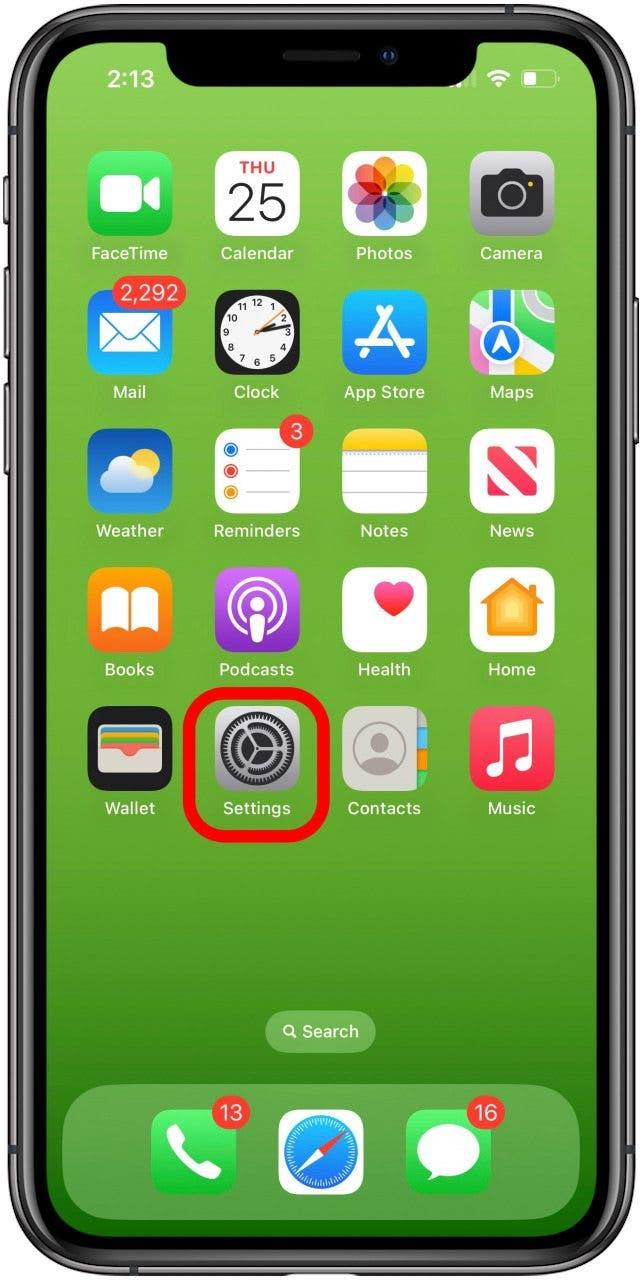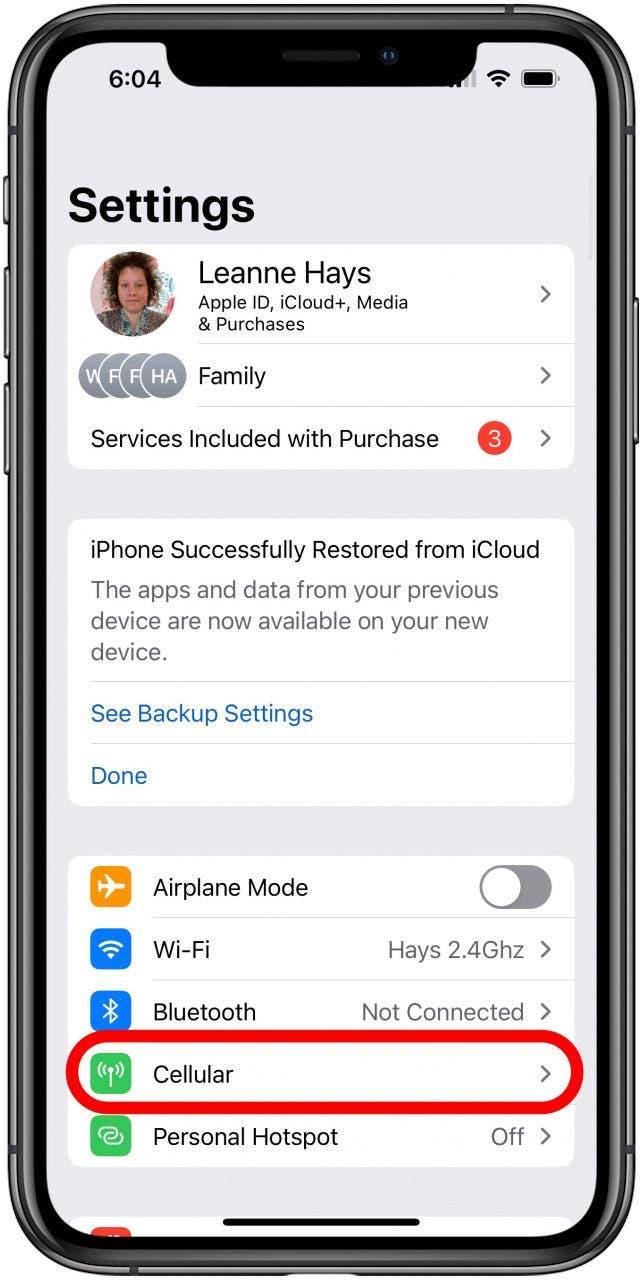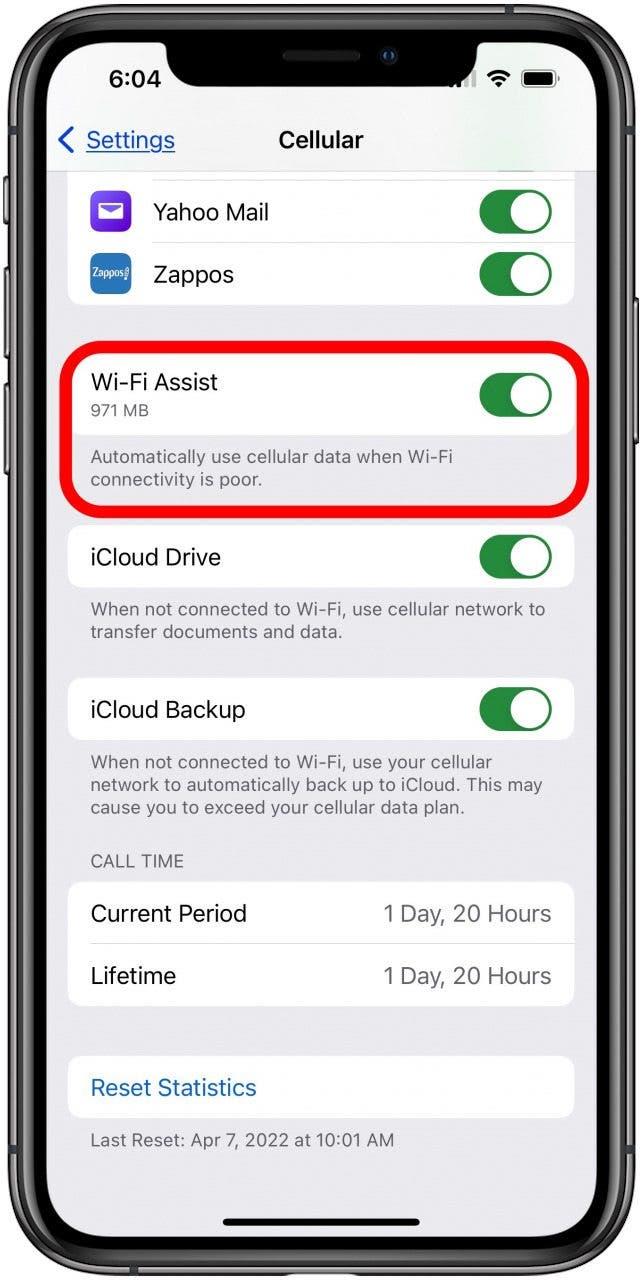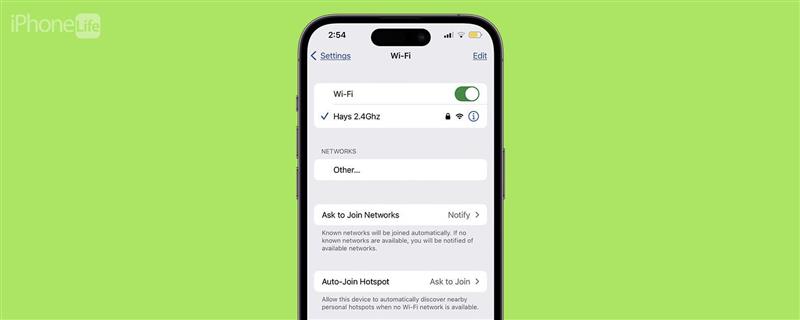
Als uw iPad of iPhone steeds de verbinding met Wi-Fi verbreekt, wilt u dit snel oplossen voordat u al uw mobiele gegevens verbruikt! Hier leest u wat u moet doen als uw telefoon steeds de verbinding met Wi-Fi verbreekt.
iPhone verbreekt steeds de verbinding met Wi-Fi? Los het snel op!
Als de Wi-Fi verbinding op uw iPhone of iPad steeds wordt verbroken, helpen wij u dit op te lossen! Dit is een iets ander probleem dan wanneer uw iPhone helemaal geen verbinding maakt met Wi-Fi, maar er is wel enige overlap. Als de verbinding met Wi-Fi op uw iPhone steeds wordt verbroken, kunt u eerst een paar eenvoudige Wi-Fi-oplossingen proberen. Zorg ervoor dat de vliegtuigmodus niet is ingeschakeld en dat Wi-Fi niet is uitgeschakeld. Voer ook een iPadOS- of iOS-update uit, start uw iPhone of iPad opnieuw op en kijk of het uitschakelen van uw VPN uw iPhone helpt om verbinding te houden met Wi-Fi.Bekijk voor meer Wi-Fi-tutorials onze gratis Tip van de Dag.
Controleer & Herstart uw Wi-Fi router
Als de verbinding met uw Wi-Fi steeds wordt verbroken, is het mogelijk dat u zich buiten het bereik van uw router bevindt. Controleer of uw iPhone of iPad minstens één balkje signaalsterkte weergeeft in het Wi-Fi-pictogram boven aan uw scherm. Als dat niet het geval is, ga dan dichter bij uw router staan en kijk of uw Wi-Fi de verbinding blijft verbreken, of nu wel verbonden blijft. Zo niet, probeer dan uw router opnieuw op te starten.
 Ontdek de verborgen functies van uw iPhone Ontvang elke dag één tip (met schermafbeeldingen en duidelijke instructies) zodat u uw iPhone in slechts één minuut per dag onder de knie krijgt.
Ontdek de verborgen functies van uw iPhone Ontvang elke dag één tip (met schermafbeeldingen en duidelijke instructies) zodat u uw iPhone in slechts één minuut per dag onder de knie krijgt.
- Zet uw router uit, haal de stekker uit het stopcontact en koppel de netwerkkabel los.
- Zet uw iPhone of iPad uit.
- Wacht dertig seconden, sluit uw router weer aan, sluit de netwerkkabel weer aan en wacht tot hij weer opstart.
- Zet uw iPad of iPhone weer aan.Als hij zich niet automatisch bij uw Wi-Fi-netwerk heeft aangesloten, open dan de Instellingen-app, tik op Wi-Fi en zoek uw netwerknaam in Mijn netwerken.
- Als die er is, tikt u erop en voert u uw wachtwoord opnieuw in als daarom wordt gevraagd.
Er zijn nog een paar basiszaken met betrekking tot uw Wi-Fi-netwerk waar u naar moet kijken.
Zorg ervoor dat Wi-Fi automatisch aanmelden is ingeschakeld
Als uw iPhone nog steeds geen verbinding maakt met Wi-Fi of niet meer automatisch verbinding maakt met Wi-Fi-netwerken waarmee hij eerder verbinding maakte, controleer dan of Automatisch verbinding maken aan staat.
Schakel Wi-Fi Assist uit
Wi-Fi Assist helpt uw iPhone of iPad om verbonden te blijven met het internet door automatisch over te schakelen naar mobiele telefonie als uw Wi-Fi-netwerk zwak is. Als uw Wi-Fi verbinding steeds wordt verbroken, kan het dus zijn dat uw iPhone of iPad automatisch wordt omgeleid naar een mobiele verbinding. Probeer Wi-Fi Assist uit te schakelen en kijk of de verbinding met Wi-Fi steeds wordt verbroken.
- Open de app Instellingen.

- Tik op Cellulair.

- Scroll naar beneden en schakel Wi-Fi Assist uit.

Uw Wi-Fi-netwerk vergeten & opnieuw toevoegen
Als u problemen hebt met een bepaald Wi-Fi-netwerk, leest u hier hoe u een Wi-Fi-netwerk op uw iPhone of iPad kunt vergeten. Nadat u dit hebt gedaan, voegt u zich weer bij het netwerk en kijkt u of alles verbeterd is.
Netwerkinstellingen opnieuw instellen
Als Wi-Fi niet werkt op uw iPhone of iPad vanwege een verbindingsprobleem, leest u hier hoe u de netwerkinstellingen op uw iPhone kunt resetten. Als het probleem daarmee niet is opgelost, kunt u nog een stap verder gaan en alle instellingen op uw apparaat opnieuw instellen.
Neem contact op met uw internetprovider
Als u alle bovenstaande stappen hebt doorlopen en uw iPhone of iPad blijft de verbinding met Wi-Fi verbreken, neem dan contact op met uw internetprovider. Mogelijk is er een storing, uitval of serviceprobleem dat zij voor u kunnen oplossen.
Neem contact op met de ondersteuning van Apple
Als uw iPhone nog steeds geen verbinding maakt met Wi-Fi, of als de verbinding met Wi-Fi steeds wordt verbroken, is het tijd om contact op te nemen met Apple Support. Zij kunnen controleren of uw iPhone of iPad een hardwareprobleem heeft dat kan worden gerepareerd, zodat uw apparaat verbinding kan maken en houden met Wi-Fi.
FAQ
- Waarom wordt de verbinding met mijn Wi-Fi steeds verbroken?Uw iPad of iPhone verbreekt steeds de verbinding met Wi-Fi vanwege routerproblemen, problemen met de instellingen van uw iPhone, verbindingsproblemen tussen uw iPhone en router of een serviceprobleem bij uw internetprovider.
- Wat kan ik doen als mijn iPhone niet verbonden blijft met Wi-Fi?Er zijn verschillende manieren om Wi-Fi-problemen op te lossen, waaronder het herstarten van uw router en apparaat, het updaten van de firmware op uw router en software op uw iPhone of iPad, het controleren van de instellingen van uw iPhone, en meer.
- Wat als mijn iPhone helemaal geen verbinding maakt met Wi-Fi, of als gegevens niet werken op mijn iPhone? Die onderwerpen zullen we hier niet behandelen, maar we hebben wel twee aparte artikelen die u zullen helpen deze problemen op te lossen; Wat te doen als uw iPhone geen verbinding maakt met Wi-Fi, en Waarom werken mijn gegevens niet op uw iPhone?.
Ik hoop dat dit artikel uw iPhone of iPad heeft geholpen om verbinding te houden met Wi-Fi.Neem gerust weer contact met ons op als u problemen hebt met uw iPhone; wij zijn er om u te helpen!